В этом примере, мы покажем, как анализировать элемент, изготовленный из тонкого стального пластинчатого профиля.. Профиль имеет швеллерное сечение с толщиной пластины 1.5 мм и длиной 1500 мм. Диафрагмы, толщиной 20 мм, прикреплены к обоим концам элемента. Граничные условия применяются на концах элемента.: левая сторона свернута, а противоположный конец закреплен булавками. Свойства материала деталей определяются пределом текучести. (фу) из 355 МПа. На элемент действует осевая сжимающая сила 1000 кН.
Чтобы увидеть этот анализ в действии и лучше понять, посмотрите краткую видеодемонстрацию, представленную ниже:
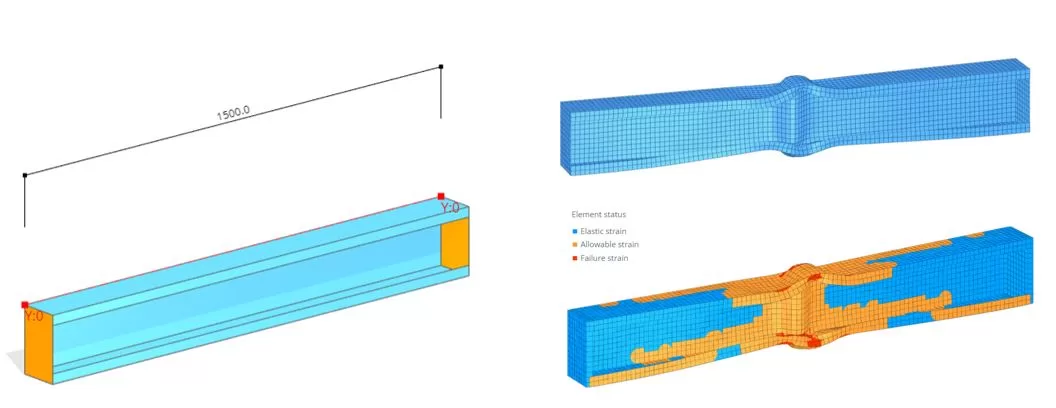
шаг 1. Части модели
Перейдите в раздел «Основные части».’ меню и выберите «ПРОФИЛЬ»’ вкладка. Введите края для обоих начальных (я) и окончание (J) разделы. Для ввода разделов’ геометрия, вы можете импортировать файл DXF, хранящийся локально на вашем компьютере.. Файл dxf можно получить по адресу Вот
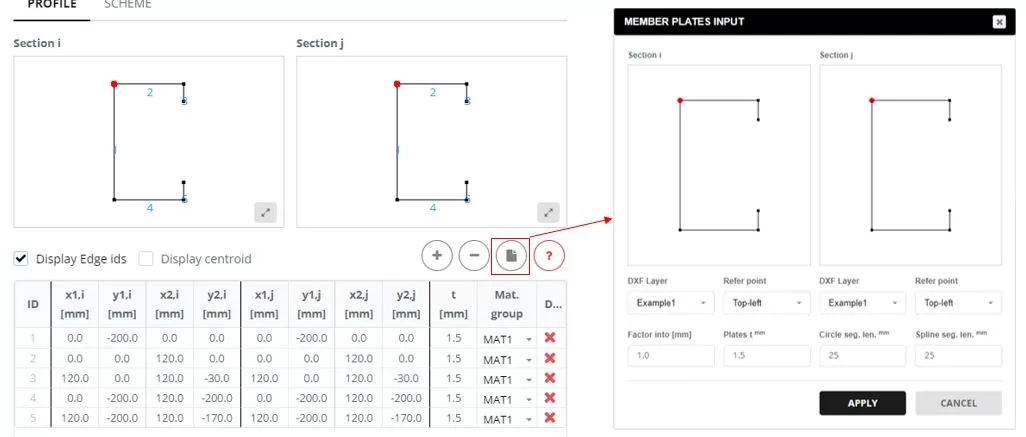
Перейти в раздел «СХЕМА»’ вкладка. Установите длину члена на 1500 мм. Добавляем диафрагмы на концах, выбрав «Многоугольник»’ тип. Края диафрагмы определяются во всплывающем окне, которое появляется при нажатии на кнопку «Края диафрагмы».’ ячейка столбца. В «ВХОД ДИАФРАГМЫ», выберите края, которые образуют форму диафрагмы, и введите толщину (T).
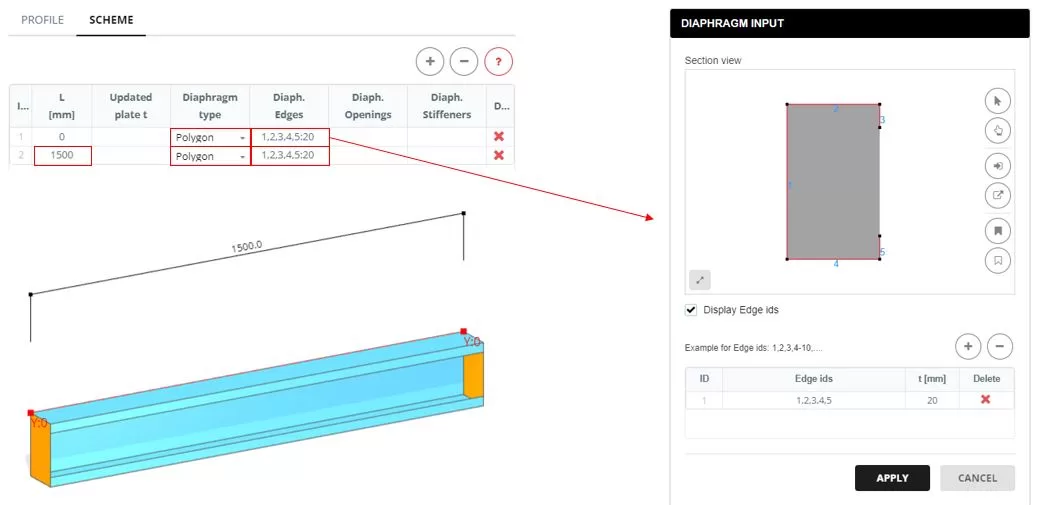
шаг 2. Хруст
Перейдите к «Сетке».’ меню. Установите размер элемента КЭ на 15 мм, затем нажмите «Создать»’ кнопка. Цвет сетки может меняться в зависимости от толщины пластины. ('НАСТРОЙКИ' > «Цвет сетки по»)
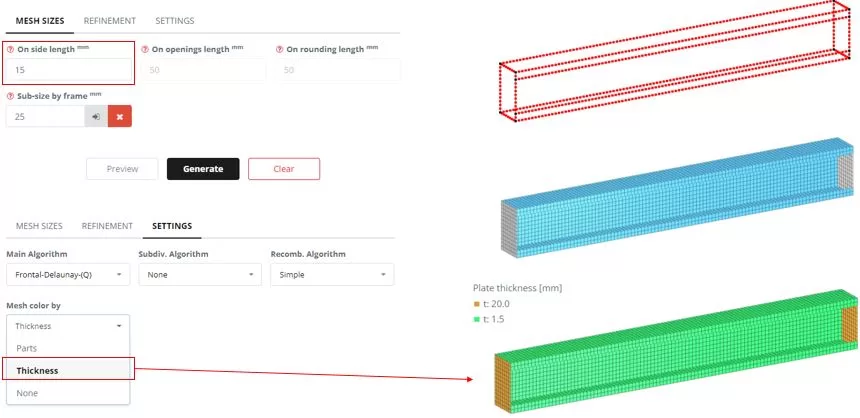
шаг 3. Несовершенства
Перейдите к разделу «Несовершенство».’ меню. Установите настройки, затем нажмите «Предварительный просмотр»’ кнопка.
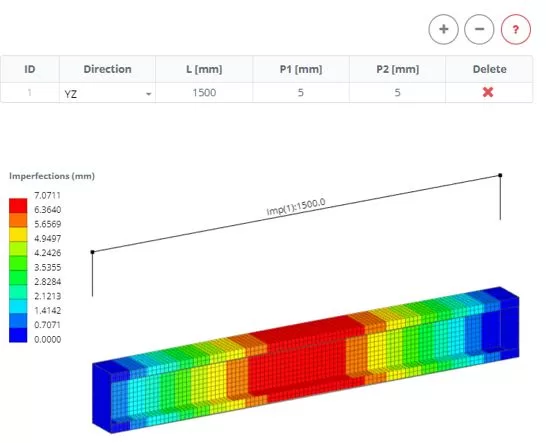
шаг 4. Границы и нагрузка
Перейдите к «Границам». > Меню «Жесткие концы». Установите ограничения конечной границы. Перейдите в раздел «Нагрузки». > Меню «Жесткие концы». Приложите осевую нагрузку 1000 кН на левый конец элемента на сжатие.
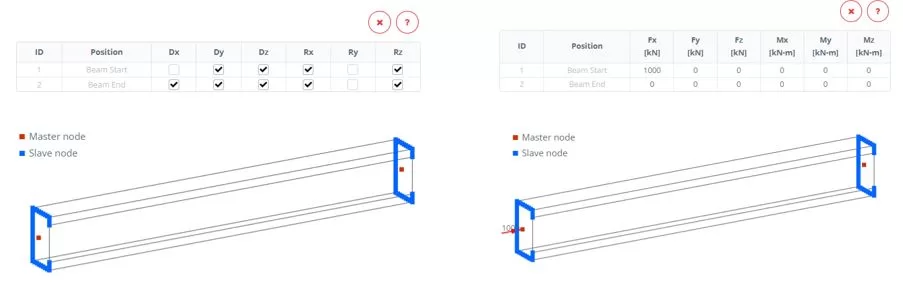
шаг 5. Анализ и отслеживание нагрузки-перемещения
Перейдите в меню «Анализ».. Выберите нелинейную явную нелинейность, включая нелинейность геометрии и материала.. Нажмите кнопку «Выполнить анализ»..

Пока идет анализ, перейдите в меню «Диаграмма». Первый, выберите узел для измерения смещения Ux (шаги 1 и 2). затем, использование выбора кадра, выбрать узлы, из которых можно извлечь силы реакции Rx (шаги 3 и 4). Отслеживайте изменения диаграммы, чтобы определить критическую силу. (ПЦР) это приводит конструкцию к разрушению. Прекратите текущий анализ после обнаружения состояния сбоя..
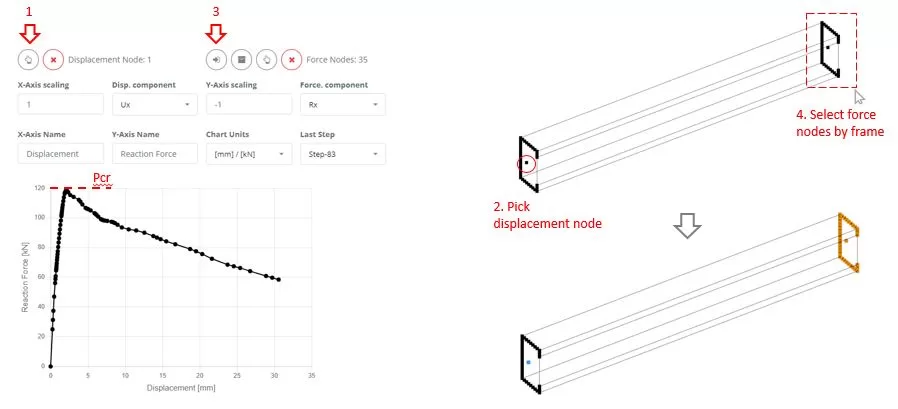
шаг 6. Полученные результаты
Перейдите к разделу «Результаты».’ меню, выберите предпочтительные варианты результатов, и нажмите «Показать»’ просмотреть деформированное состояние модели.
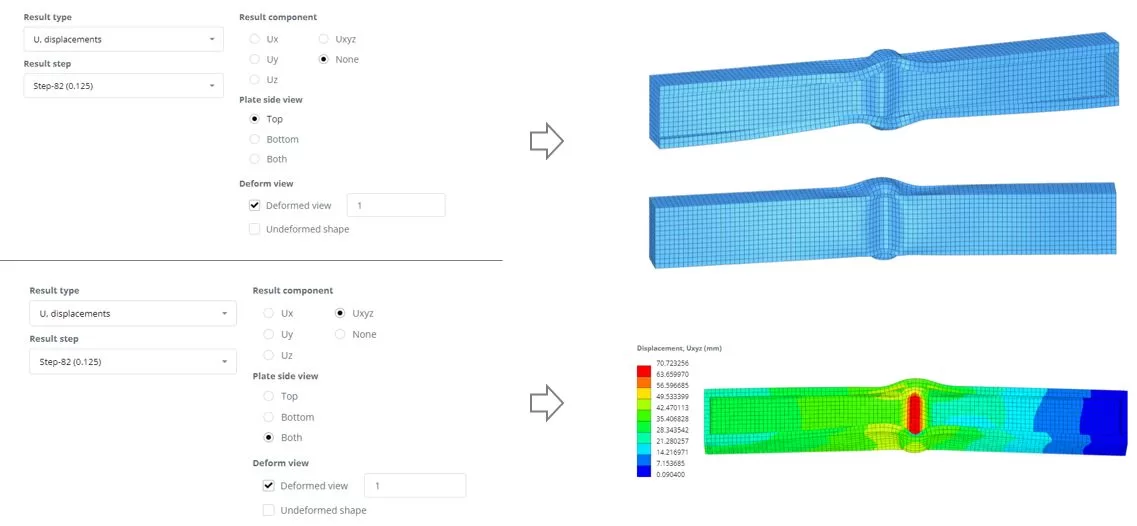
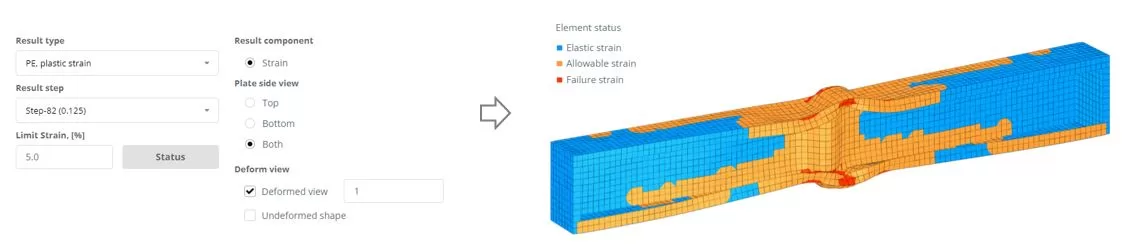
Программное обеспечение SkyCiv для проектирования конструкций
Если вы еще этого не сделали, Зарегистрируйтесь бесплатно в SkyCiv сегодня и получите мощные инструменты структурного анализа и проектирования для ускорения реализации ваших инженерных проектов.!

